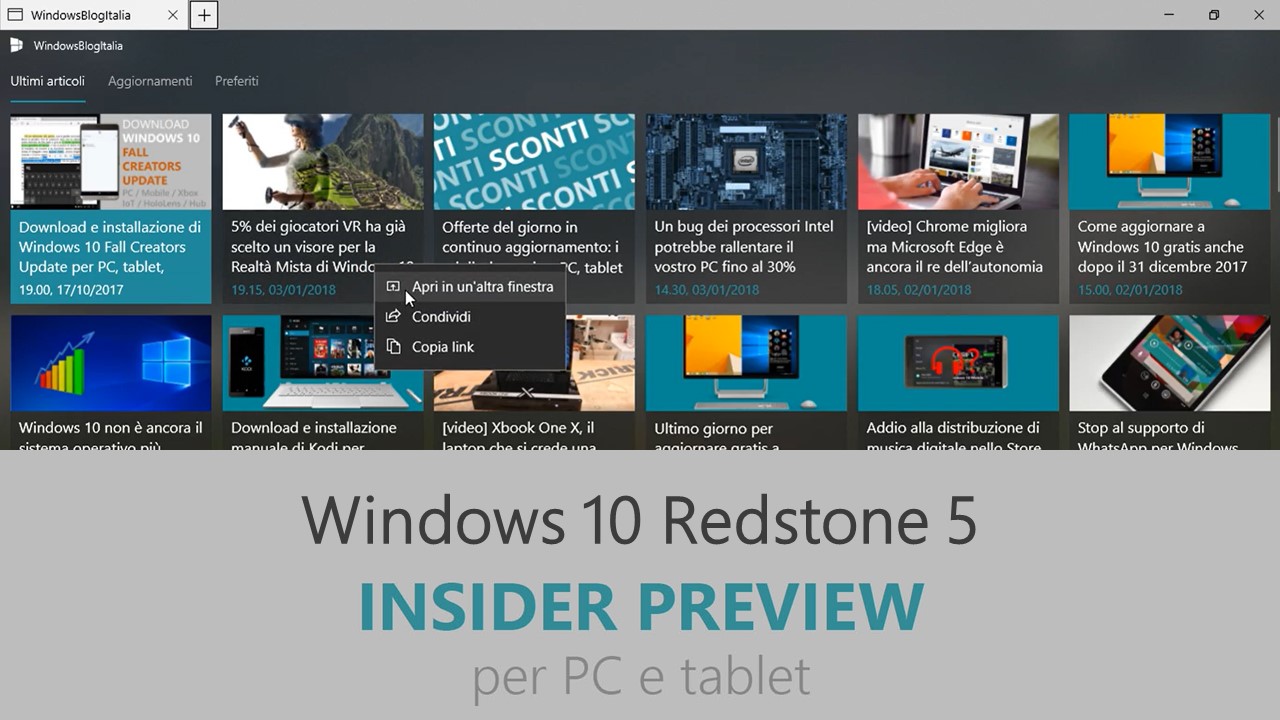
Microsoft ha appena rilasciato Windows 10 Insider Preview Build 17639 ai Windows Insider che hanno scelto il canale di distribuzione Fast con Skip Ahead attivato. Si tratta di una nuova versione di anteprima di Redstone 5, il sesto grande aggiornamento per PC e tablet equipaggiati con Windows 10. Redstone 5 sarà rilasciato pubblicamente per PC e tablet nella seconda metà del 2018.
Novità di Windows 10 Insider Preview Build 17639
-
Nuove migliorie per Sets
Con la nuova build di oggi troverete i seguenti miglioramenti relativi alle schede nelle app (Sets):
Drag and drop delle schede delle app tra Set diversi – Ora potrete trascinare e rilasciare la scheda di un’app all’interno del Set o combinarla con le schede di un altro Set.
Nota | Se si apre una scheda di Microsoft Edge al di fuori di un Set, non è possibile trascinarla all’interno di una finestra di Set già esistente. Il drag and drop per le schede di Edge non è ancora supportato e potreste riscontrare un crash nel tentativo di effettuare questa operazione.
Le schede sono raggruppate in Alt + Tab – Foto, Microsoft Edge e OneNote sono raggruppate? Ora potrete usare Alt + Tab per passare da un’app all’altra del Set. Volete mostrare solo la finestra principale nella schermata Alt + Tab? C’è una nuova impostazione per farlo.
Nota | Se avete più finestre di Microsoft Edge all’interno di un Set, sarà visualizzata solo la più recente nella schermata Alt + Tab.
Migliorate le Impostazioni di Sets – Abbiamo aggiornato le Impostazioni di Set in Impostazioni > Sistema > Multitasking. Per iniziare, Set ha la sua propria sezione nella pagina ed è ricercabile. Abbiamo anche aggiunto un’impostazione che controlla il comportamento delle schede in Alt + Tab.

Miglioramenti per Esplora file e Sets – Non è più necessario tenere premuto Ctrl nella pagina nuova scheda per aprire una finestra di Esplora file nel Set. Abbiamo anche aggiunto una nuova scorciatoia da tastiera per aprire una nuova scheda quando una finestra di Esplora file è selezionata: Ctrl + T. Ricordate, potete usare Ctrl + N per aprire una nuova finestra e Ctrl + W per chiuderla.
Infine, abbiamo aggiunto alcuni nuovi elementi nell’interfaccia per aprire nuove schede e finestre nel menu File.

E anche nel menu contestuale quando si clicca su una cartella.

Nuovo menu contestuale per le opzioni delle schede in Set – Se cliccate con il tasto destro su una scheda di un Set, scoprirete che abbiamo aggiunto diverse opzioni per chiudere le altre schede, spostare la scheda in una nuova finestra e chiudere tutte le schede a destra.

Miglioramenti per le Schede dell’ultima volta – Abbiamo effettuato diversi cambiamenti per questa funzionalità, tra cui:

- Ora potrete scegliere quali tra le Schede dell’ultima volta volete ripristinare, invece di essere costretti a ripristinarle tutte. Se usate le card della Sequenza temporale (Timeline), saranno ripristinate automaticamente tutte le schede.
- Ora potrete ripristinare le Schede dell’ultima volta a partire da ogni tipo di attività – in precedenza era supportato il ripristino delle Schede dell’ultima volta soltanto quando la finestra primaria era un documento.
- Quando aprirete un documento che in precedenza aveva delle schede, un prompt comparirà, offrendovi di ripristinare quelle stesse schede e il pulsante Schede dell’ultima volta sarà pieno. Per qualsiasi altra attività che non sia un documento, non sarà mostrato alcun prompt, ma saprete che ci sono schede disponibili al ripristino perché il pulsante Schede dell’ultima volta sarà pieno.
- Abbiamo aggiunto un’animazione quando non ci sono Schede dell’ultima volta da ripristinare.
Altri miglioramenti di Set e correzioni:
- Abbiamo corretto un problema relativo al colore della scheda attiva, che non era visibile fino a quando non si spostava il cursore sopra la scheda.
- Lo spostamento tra le schede aperte è molto più veloce e morbido.
- Abbiamo migliorato l’affidabilità del ripristino delle schede.
- Abbiamo risolto un problema relativo alla chiusura di una scheda all’interno di un Set, che rendeva l’apertura di una nuova scheda inaspettatamente massimizzata.
Ecco alcuni aspetti di Set a cui stiamo lavorando, ma che non sono ancora pronti:
- L’interfaccia ribbon di Esplora file non rimane fissata dopo un riavvio.
- A volte servono due tentativi per aprire una scheda inattiva dalla Barra delle applicazioni.
- C’è una probabilità che si presenti una non prevista seconda barra di schede quando si apre la pagina Nuova scheda.
- Quando avvierete un’app o un sito dalla pagina Nuova scheda, è possibile che il focus venga spostato su una scheda diversa.
- Lo stato “pieno” dell’icona Schede dell’ultima volta potrebbe rimanere tale anche dopo aver ripristinato tutte le schede.
- Il Narratore potrebbe leggere testo extra quando si apre Alt + Tab.
- La nuova scheda potrebbe aprirsi completamente vuota. Chiuderla e riaprirla dovrebbe correggere il problema.
Coming soon – Stiamo pianificando di abilitare Set per molte altre app Win32 (desktop), tra cui Office! Per provare questa nuova esperienza in Office, dovete essere degli Office Insider a bordo delle ultime build di Office.
-
Livello della batteria in percentuale per i dispositivi Bluetooth nelle Impostazioni
In Bluetooth e altri dispositivi potrete visualizzare il livello della batteria in percentuale per i dispositivi Bluetooth. Per i dispositivi Bluetooth che supportano questa funzionalità, la percentuale di batteria si aggiornerà se il PC e il dispositivo sono connessi.

-
Miglioramenti per la Calcolatrice di Windows
La Calcolatrice di Windows è stata aggiornata (versione 10.1803.711.0) per calcolare correttamente la radice quadrata dei quadrati perfetti (interi che sono quadrati di altri interi).
Per esempio, dopo questo aggiornamento, la radice quadrata di 4 sarà 2, e non 1.99999999999999999989317180305609.
Problemi risolti
- We fixed an issue resulting in duplicate entries in Disk Management.
- We fixed an issue that could result in certain UWP apps silently terminating when minimized.
- We fixed an issue resulting in certain devices with BitLocker enabled unexpectedly booting into BitLocker recovery in recent flights.
- We fixed a race condition that could result in the taskbar not autohiding after opening and closing the Start menu while a fullscreen window was visible.
- We fixed an issue where typing in Start would switch to a blank Cortana screen if Start was open when the PC went to sleep.
- We fixed an issue when using Arabic as your display language where after using the X to close the touch keyboard in a UWP app text field it might stop coming up automatically in that field.
- Sometimes having too many choices can be confusing and less is more. That is why this new build has consolidated the places where users can adjust their display brightness by removing the display brightness slider in Control Panel Power Options and the “Display brightness” section under Power Options Advanced Settings. Don’t worry! You can still adjust your display brightness via Settings > System > Display settings, the Action Center, and via keyboard hot keys.
Nuovi problemi
- If you open Settings and clicking on any links to the Microsoft Store or links in tips, Settings will crash. This includes the links to get themes and fonts from the Microsoft Store, as well as the link to Windows Defender.
- On resuming from sleep, the desktop may be momentarily visible before the Lock screen displays as expected.
- When Movies & TV user denies access to its videos library (through the “Let Movies & TV access your videos library?” popup window or through Windows privacy settings), Movies & TV crashes when the user navigates to the “Personal” tab.
Guida all’installazione
L’aggiornamento è installabile in tutti i PC e i tablet che rispondono ai requisiti minimi richiesti per l’installazione della versione pubblica di Windows 10. Per installare le versioni di anteprima di Windows 10 destinate agli Insider:
- Andate in Start.
- Quindi in Impostazioni.
- Scegliete Aggiornamento e sicurezza.
- Quindi Programma Windows Insider.
- Cliccate Per iniziare.
- Visualizzerete il messaggio Caricamento in corso – attendete.
- Visualizzerete il messaggio Installerai software e servizi non definitivi, che potrebbero non essere totalmente testati. Leggete attentamente quanto riportato e cliccate Avanti.
- Visualizzerete il messaggio Prima di confermare. Leggete attentamente quanto riportato e cliccate Conferma.
- Visualizzerete il messaggio Ancora un passaggio…. Leggete attentamente quanto riportato e cliccate Riavvia ora.
- Il PC/tablet verrà riavviato.
Al termine del riavvio, recatevi in Impostazioni > Aggiornamento e sicurezza > Programma Windows Insider e assicuratevi di essere entrati nel programma Insider. Per maggiori informazioni vi invitiamo a leggere il nostro articolo dedicato.
Tenete presente che le versioni di anteprima destinate agli Insider sono instabili e mal tradotte in italiano: ne sconsigliamo l’installazione in computer usati per studio o lavoro. Potrete invece provarle in totale sicurezza installandole in una macchina virtuale o in un secondo computer dedicato ai test.
Dettagli aggiornamento precedente
Trovate tutti i dettagli sul precedente aggiornamento, Windows 10 Insider Preview Build 17634, in quest’altro articolo.
Articolo di Windows Blog Italia
Non dimenticate di scaricare la nostra app per Windows e Windows Mobile, per Android o per iOS, di seguirci su Facebook, Twitter, Google+, YouTube, Instagram e di iscrivervi al Forum di supporto tecnico, in modo da essere sempre aggiornati su tutte le ultimissime notizie dal mondo Microsoft.












